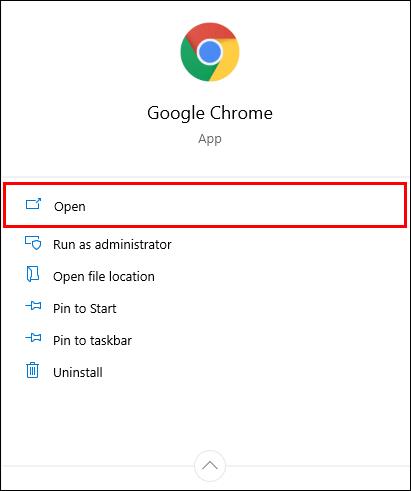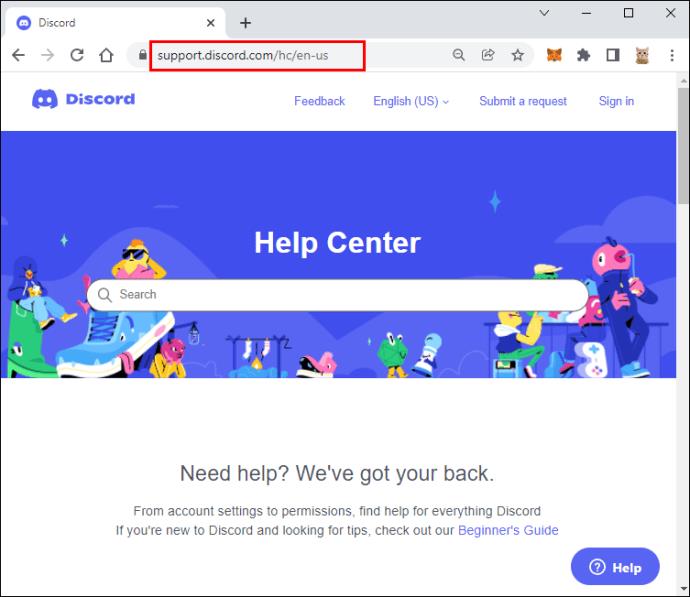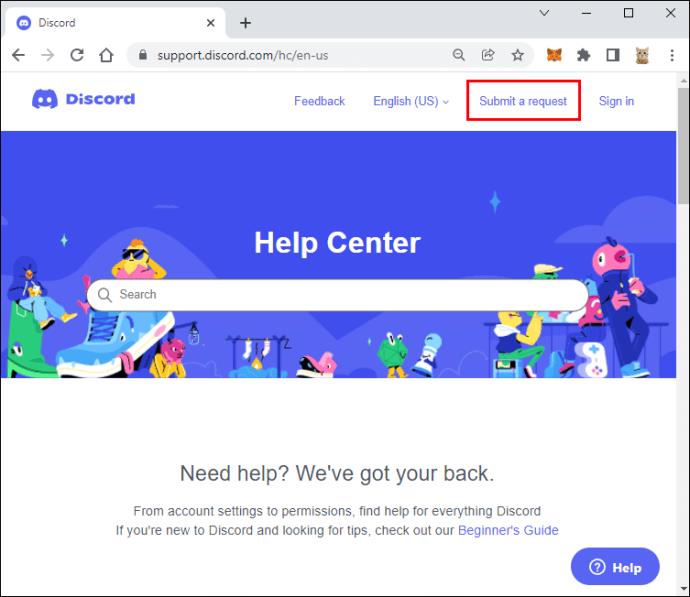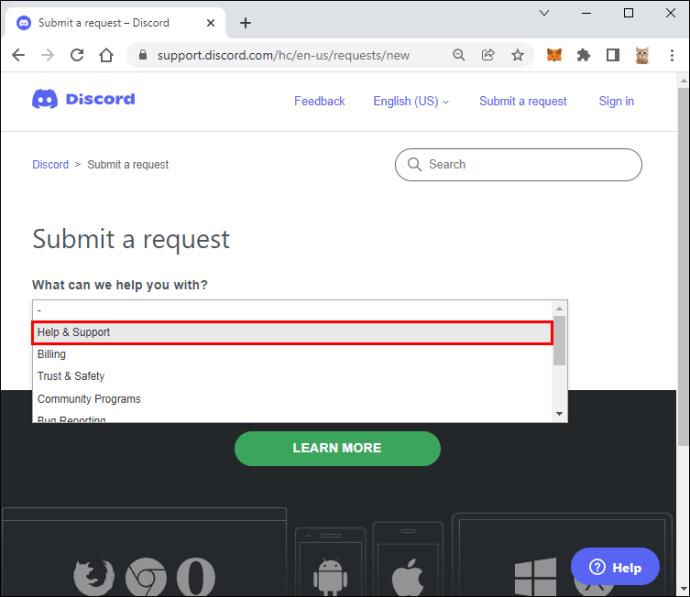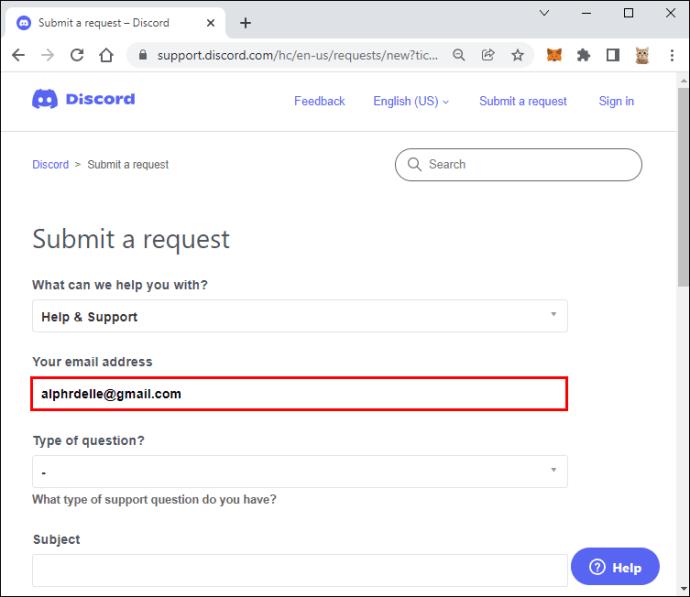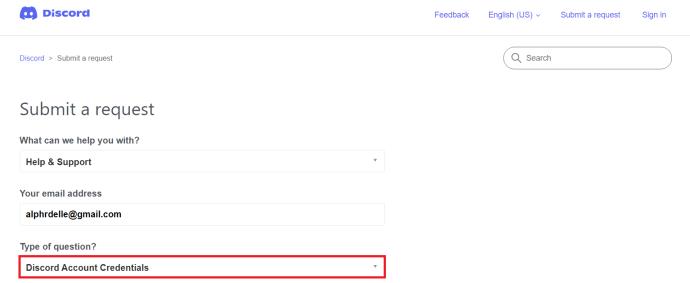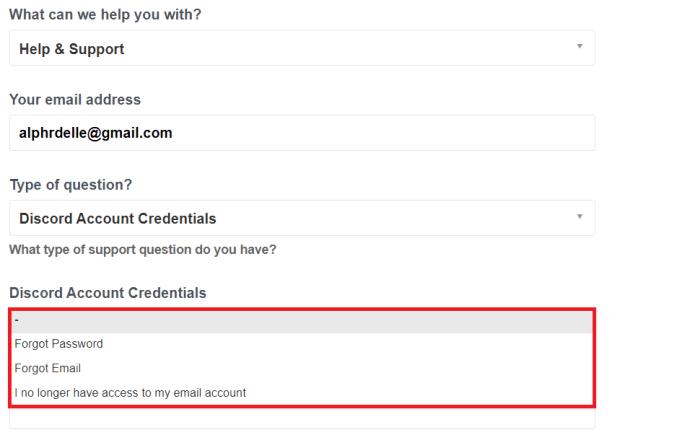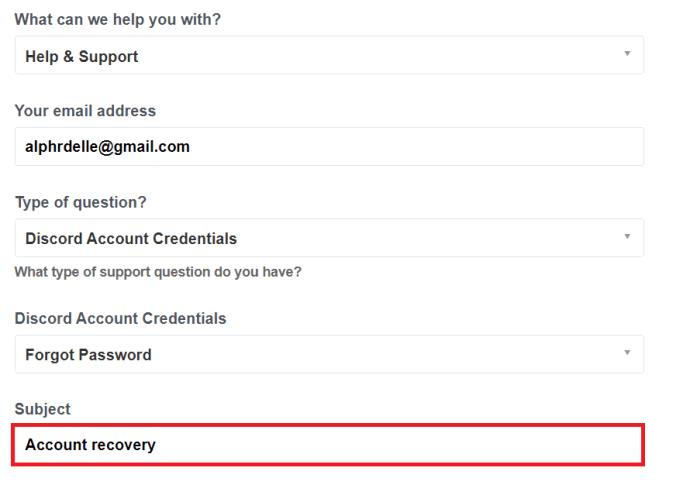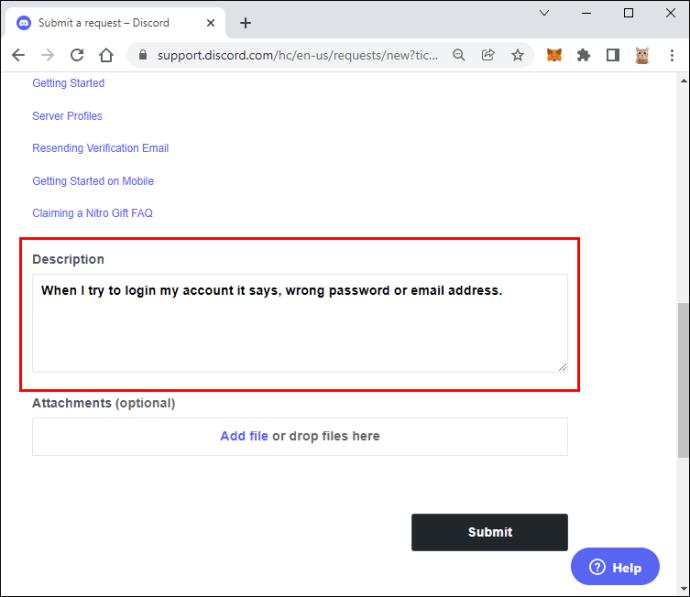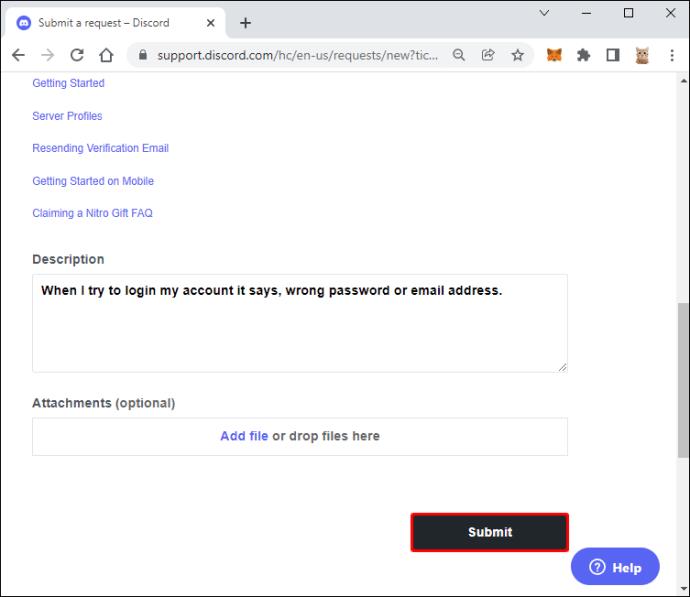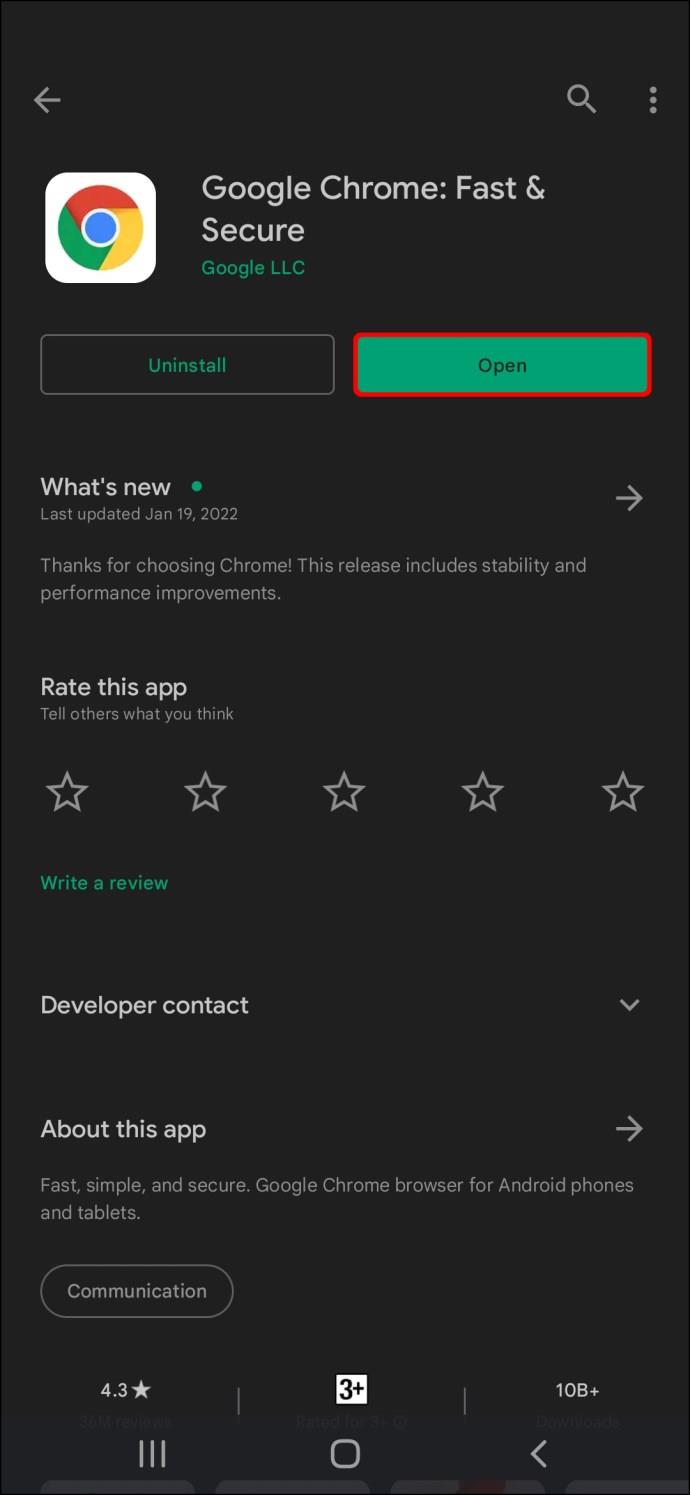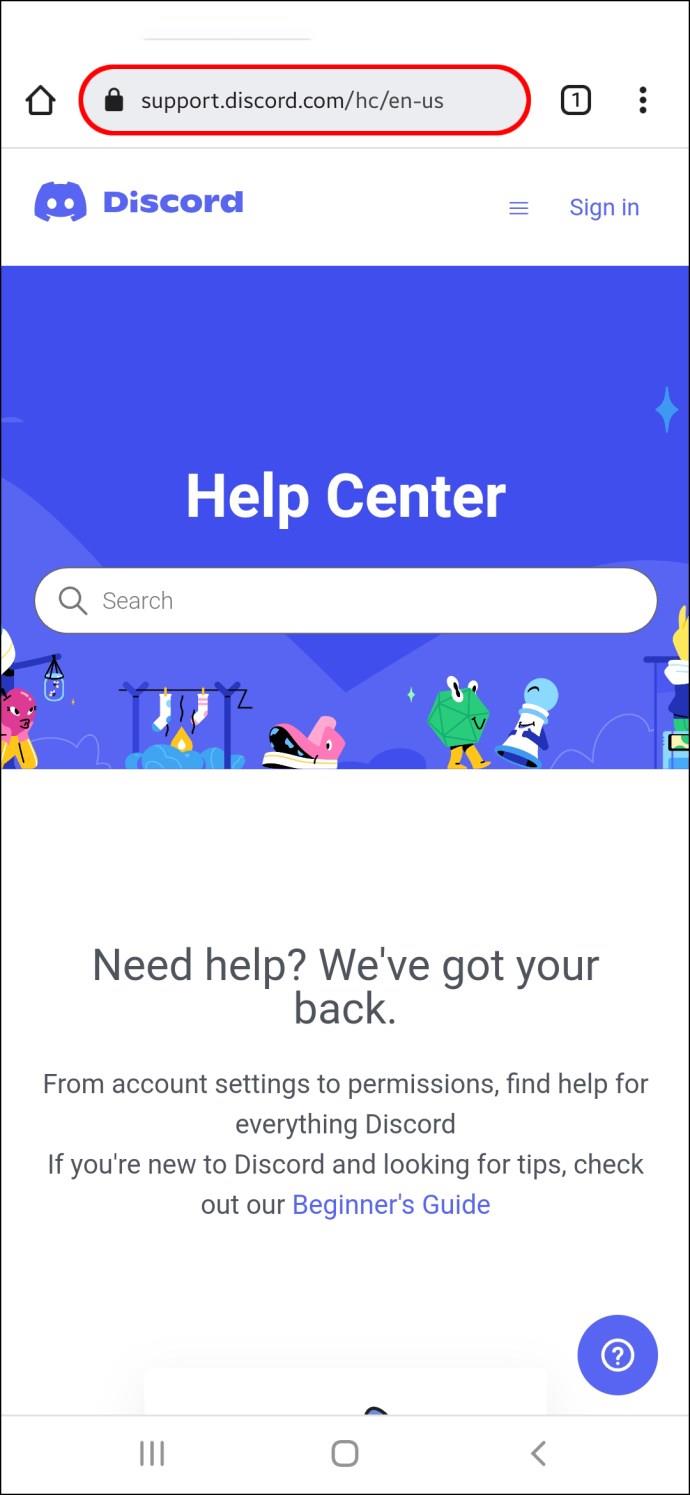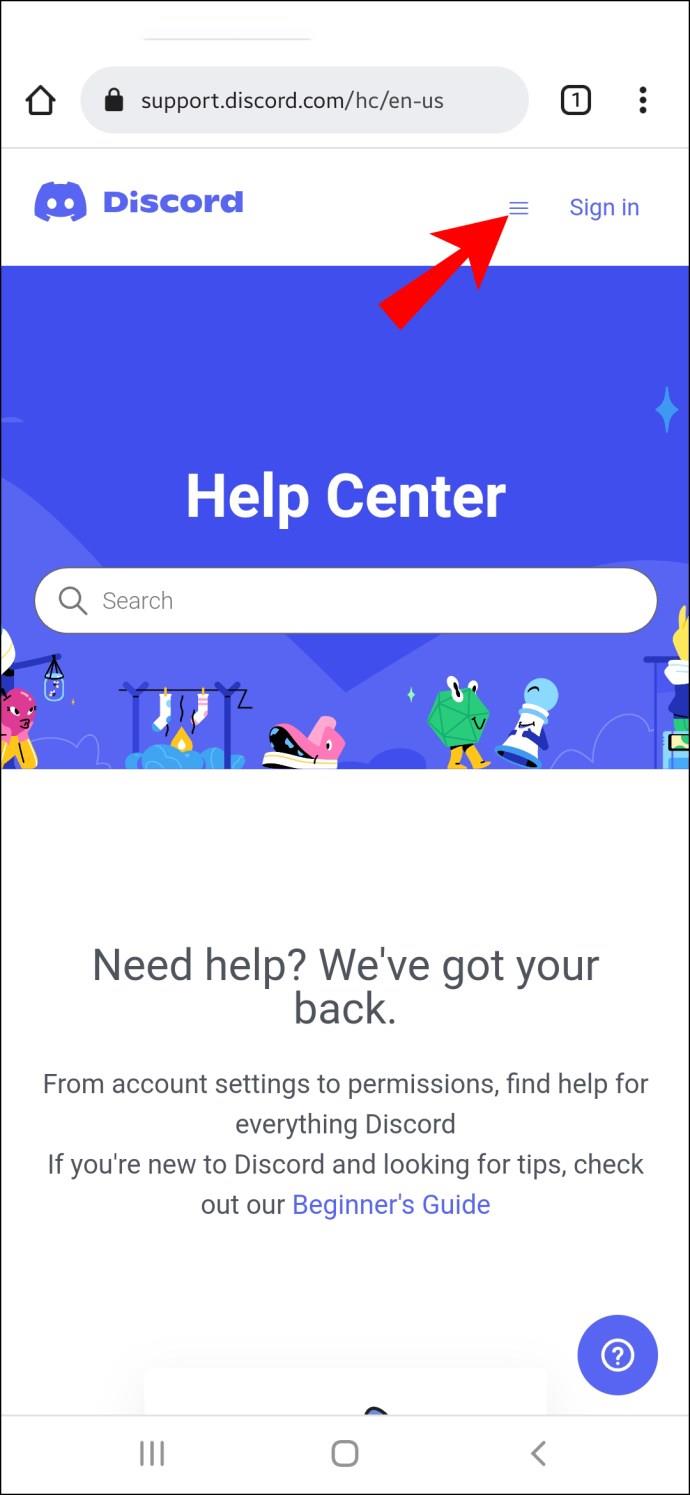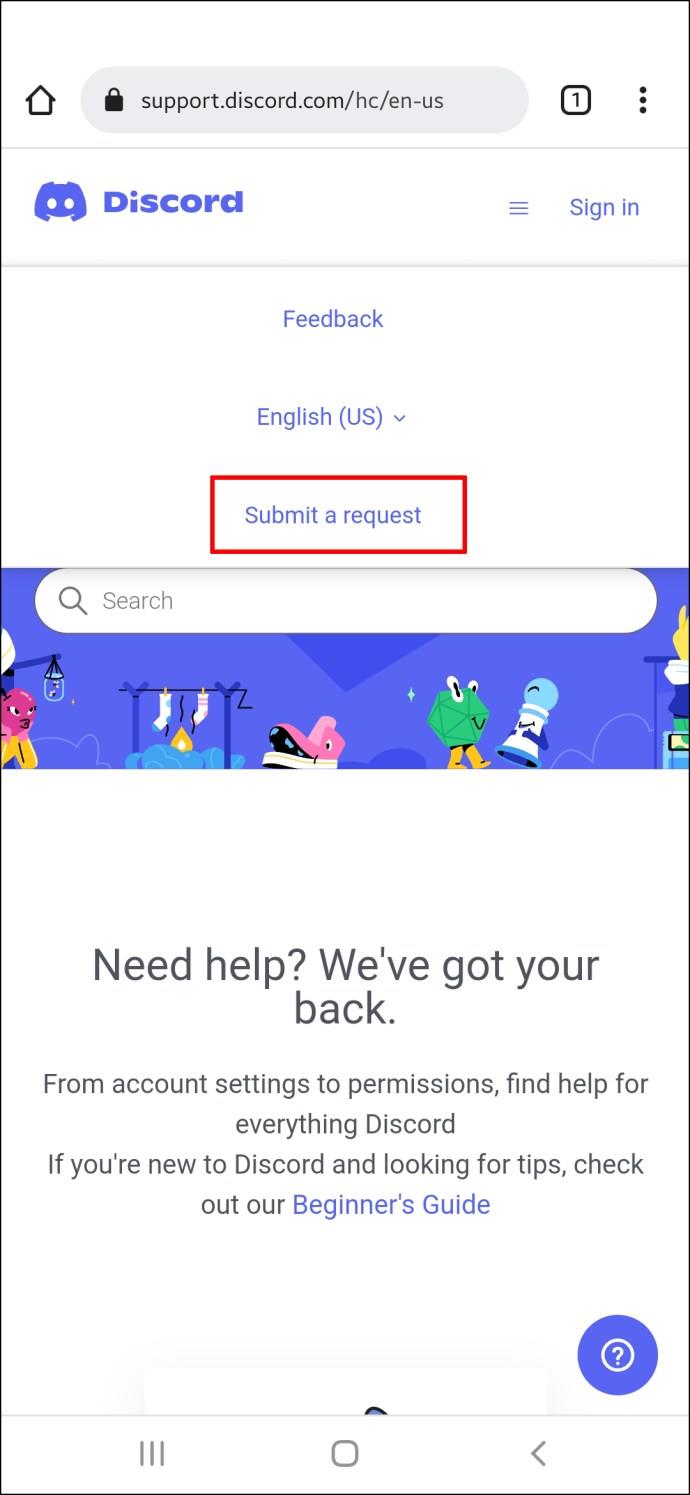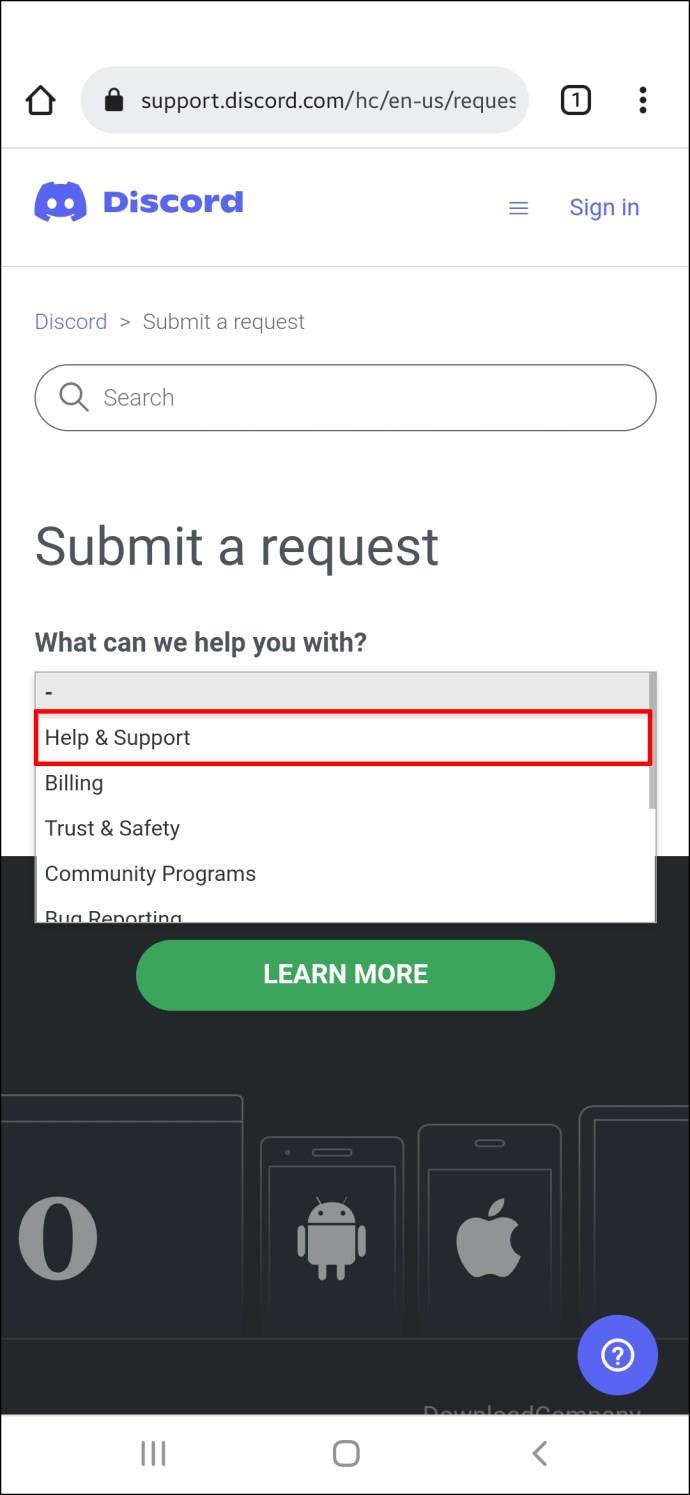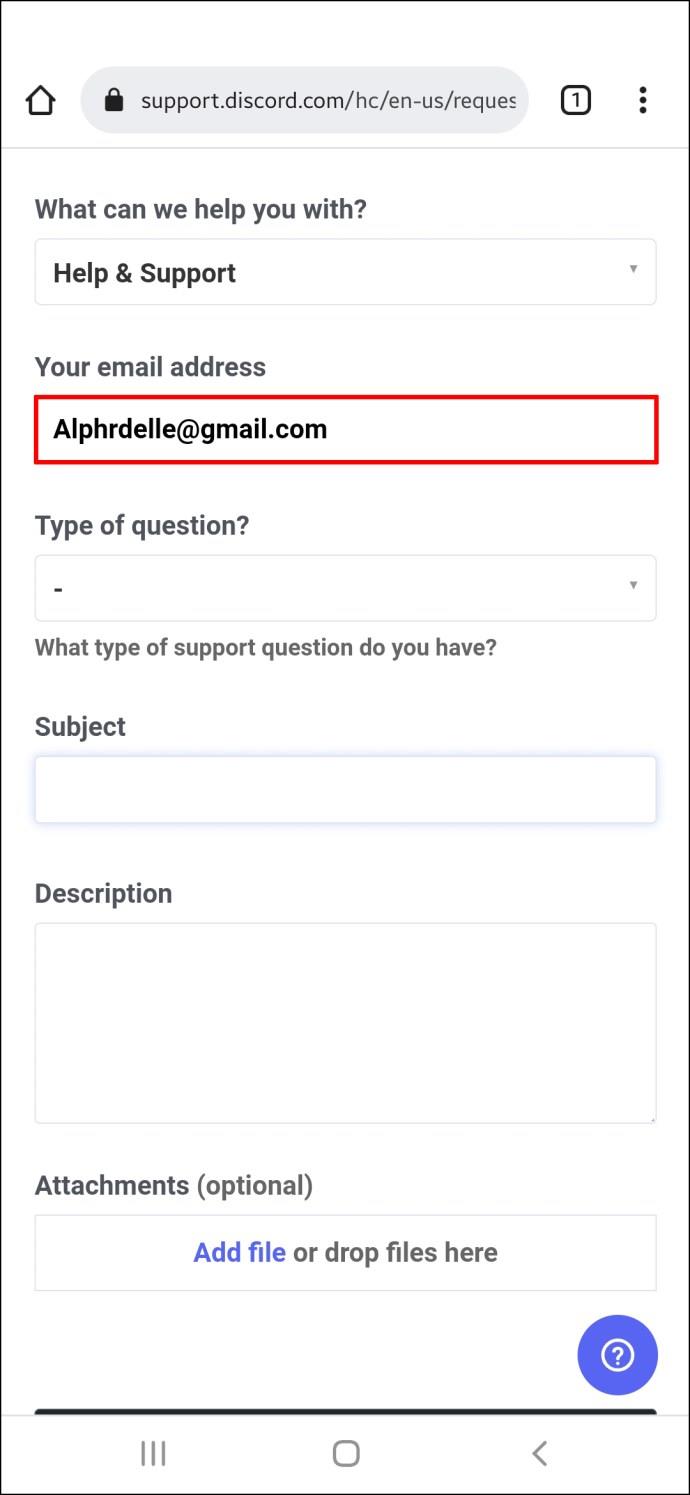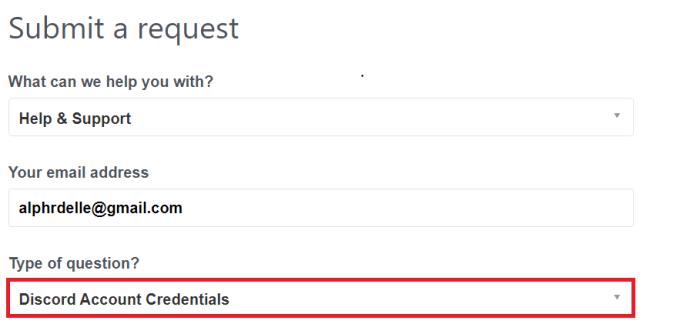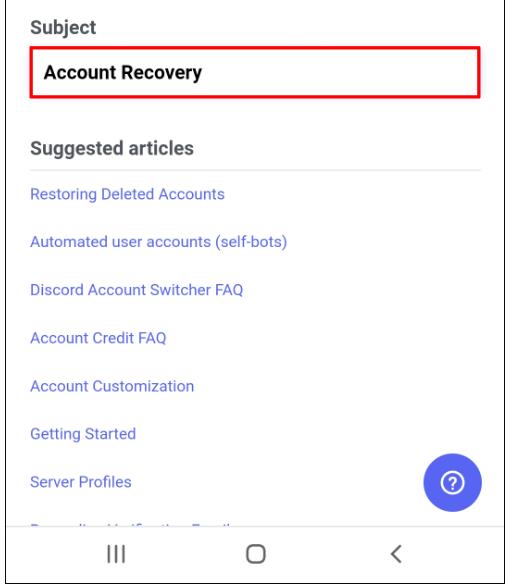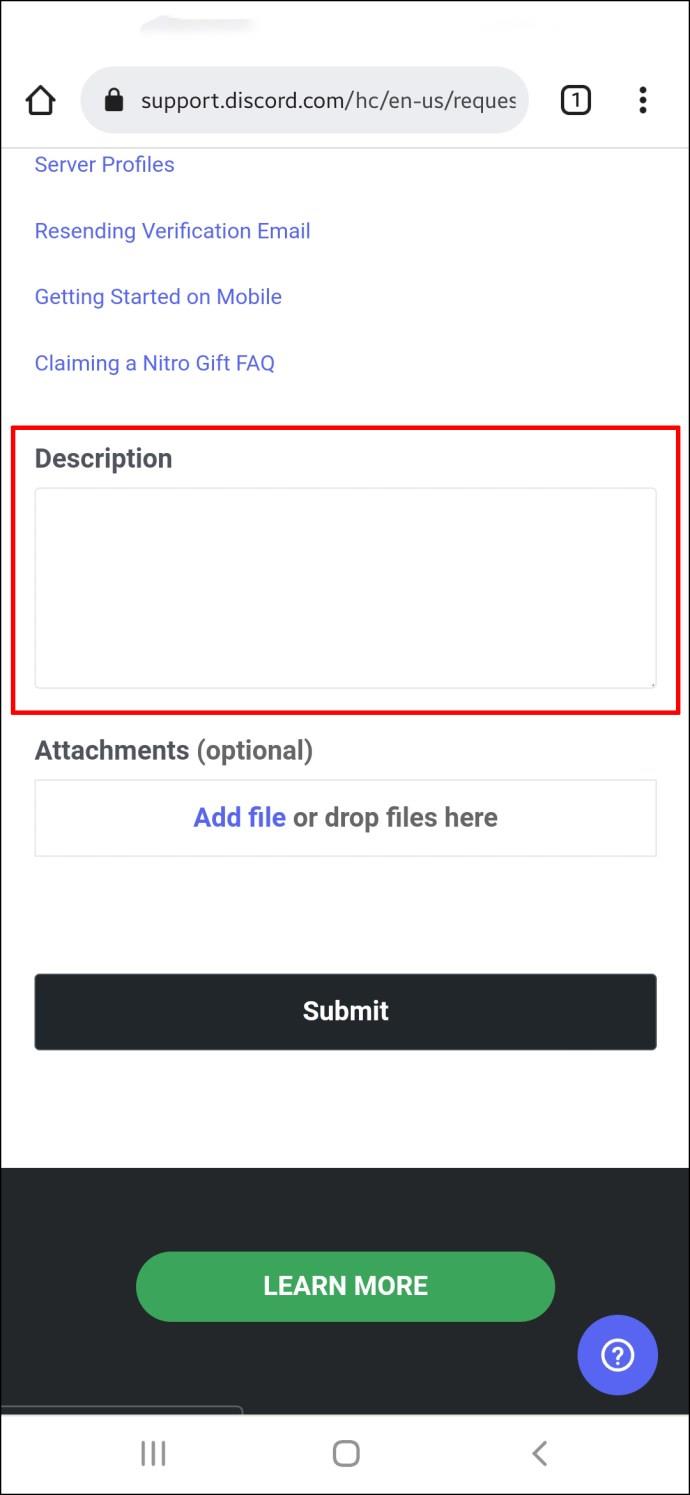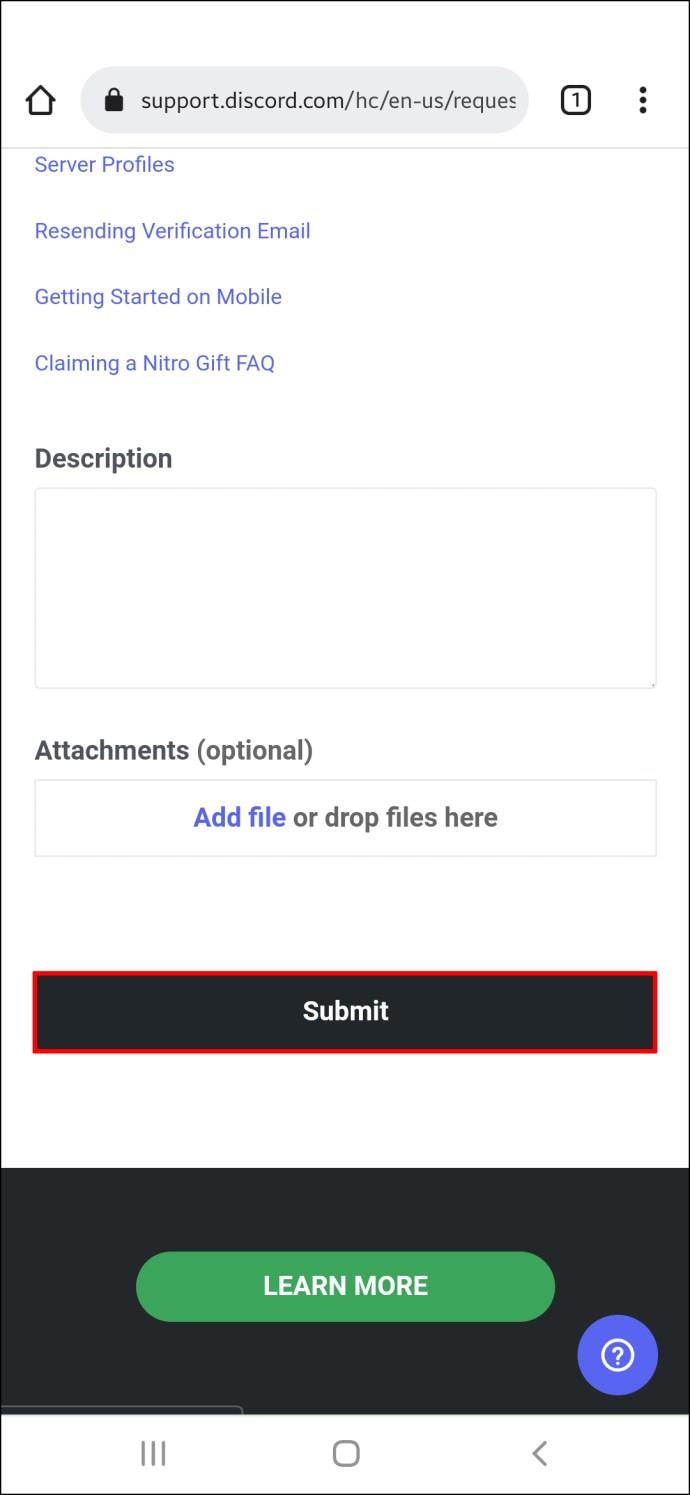Discord هو المكان المناسب لك إذا كنت ترغب في التواصل مع اللاعبين والأشخاص ذوي الاهتمامات المماثلة. إذا لم تتمكن من تسجيل الدخول إلى حسابك لأنه لا يمكنك الوصول إلى رقم هاتفك أو بريدك الإلكتروني المرتبط ، فقد وصلت إلى الصفحة الصحيحة.

ستأخذك هذه المقالة خلال الخطوات لاستعادة الوصول إلى حساب Discord الخاص بك.
كيفية استرداد حساب Discord الخاص بك دون الوصول إلى البريد الإلكتروني أو الهاتف
للوصول إلى حساب Discord الخاص بك مرة أخرى ، اتبع هذه الخطوات عبر جهازك المحمول أو الكمبيوتر:
استعادة حساب Discord على جهاز كمبيوتر
- افتح نافذة المتصفح.
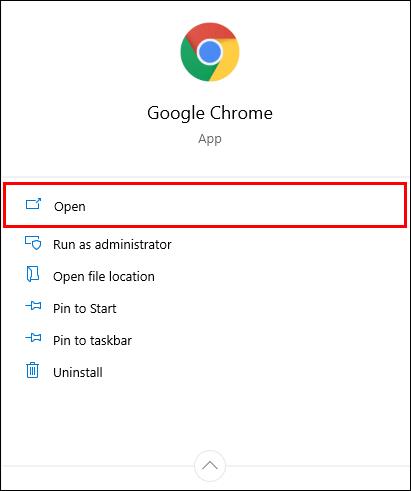
- انتقل إلى support.discord.com .
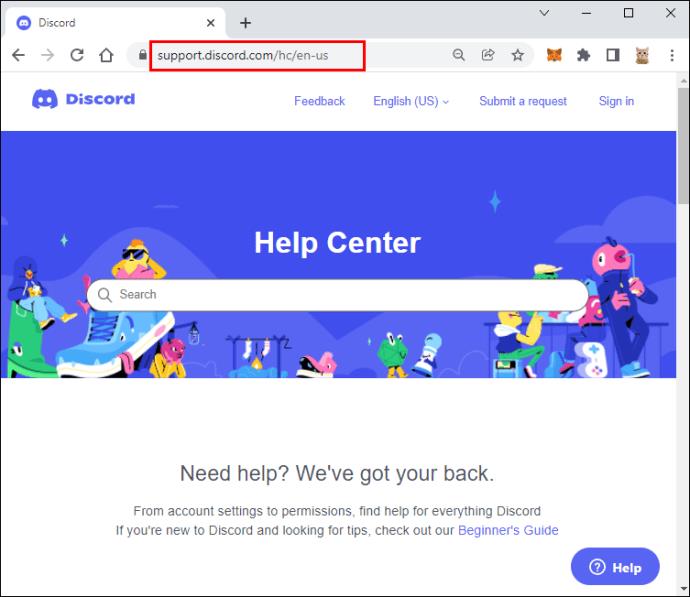
- انقر فوق الارتباط إرسال طلب في الزاوية اليمنى العليا.
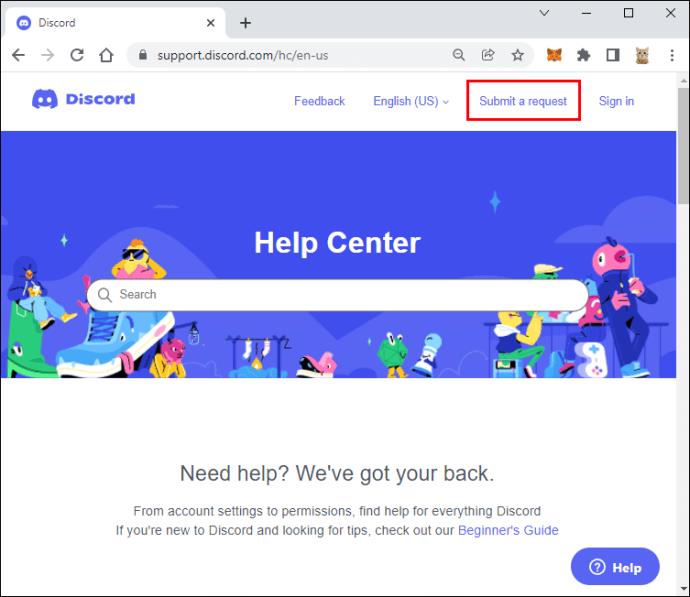
- في ماذا يمكننا أن نساعدك؟ القائمة المنسدلة ، حدد المساعدة والدعم .
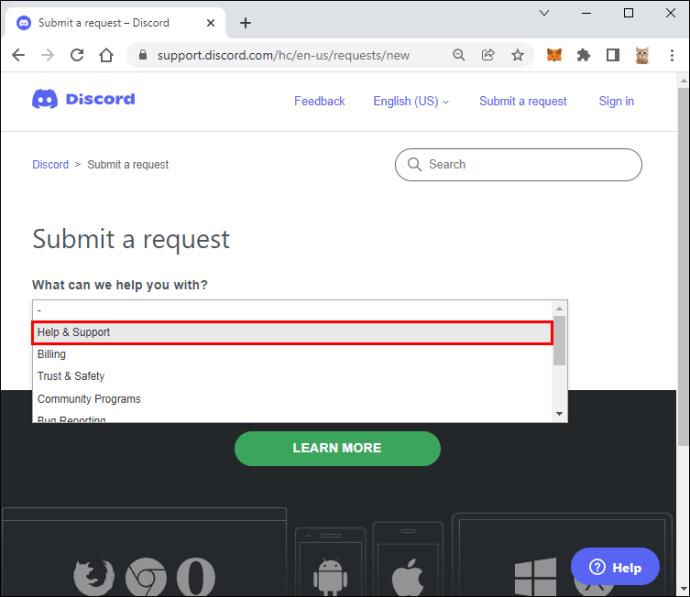
- في حقل نص عنوان بريدك الإلكتروني ، أدخل عنوان بريد إلكتروني نشطًا يمكنك الوصول إليه ، حيث سيستخدمه Discord للاتصال بك.
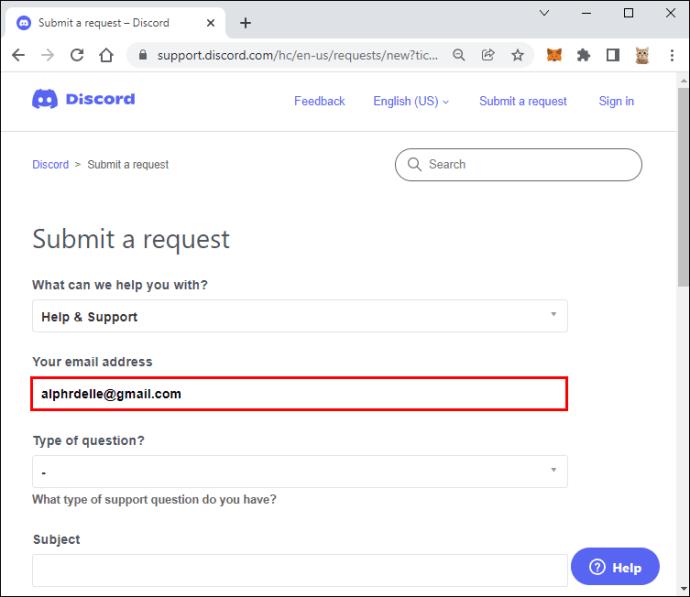
- في القائمة المنسدلة نوع السؤال ، اختر بيانات اعتماد حساب Discord .
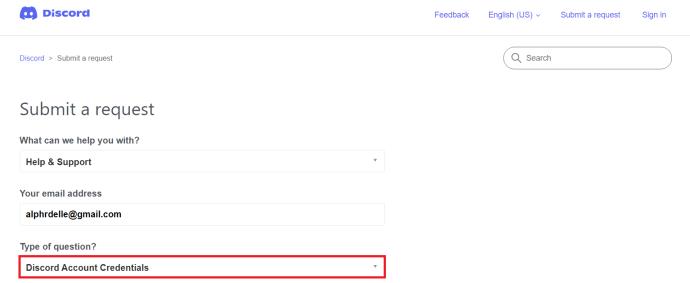
- الآن ، حدد مشكلة بيانات اعتماد حساب Discord من القائمة المنسدلة.
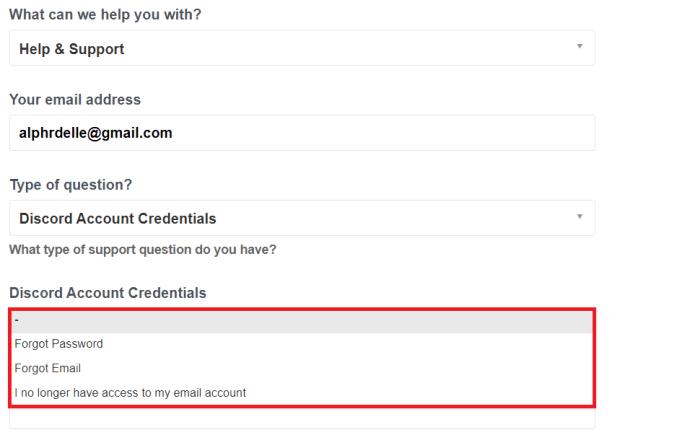
- في حقل الموضوع ، أدخل " استرداد الحساب ".
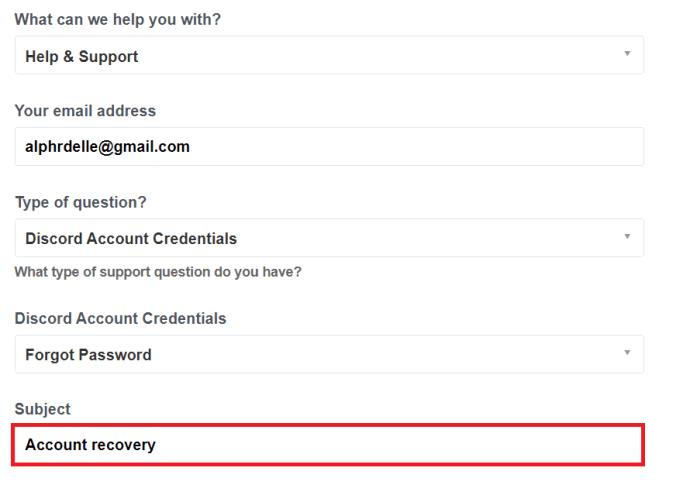
- في مربع الوصف ، صِف سبب عدم قدرتك على الوصول إلى حسابك. يمكنك تحميل مرفقات لقطة الشاشة إذا كنت ترغب في ذلك.
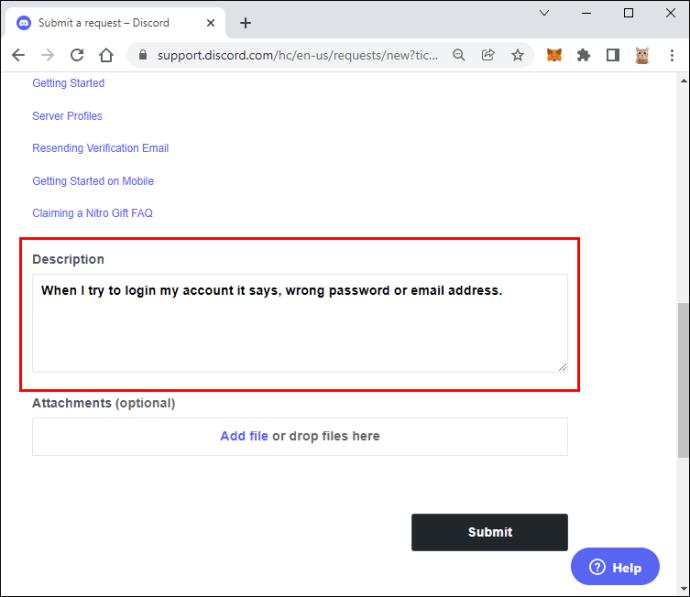
- الآن اضغط على إرسال .
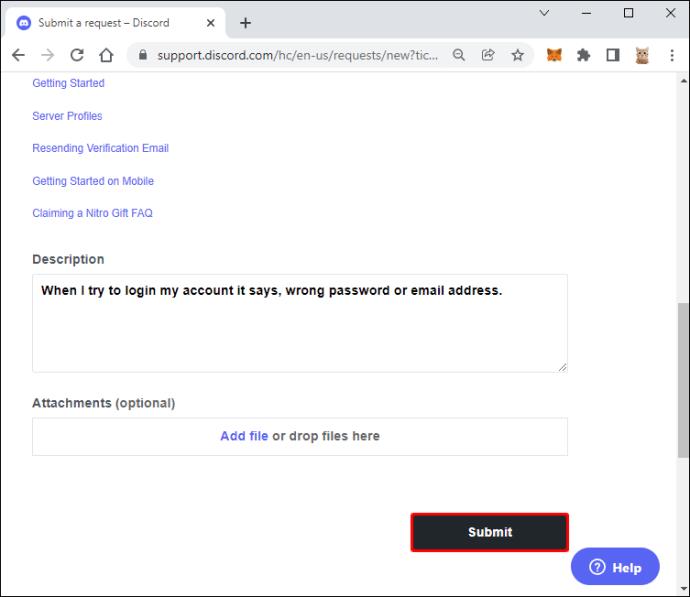
سيتم عرض تأكيد مشابه لهذا: "تم تقديم طلبك بنجاح." الآن ، انتظر حتى ثلاثة أيام عمل حتى يرد Discord ، مما يتيح لك معرفة ما عليك القيام به بعد ذلك.
استعادة حساب Discord على جهاز محمول
- قم بتشغيل أي تطبيق متصفح.
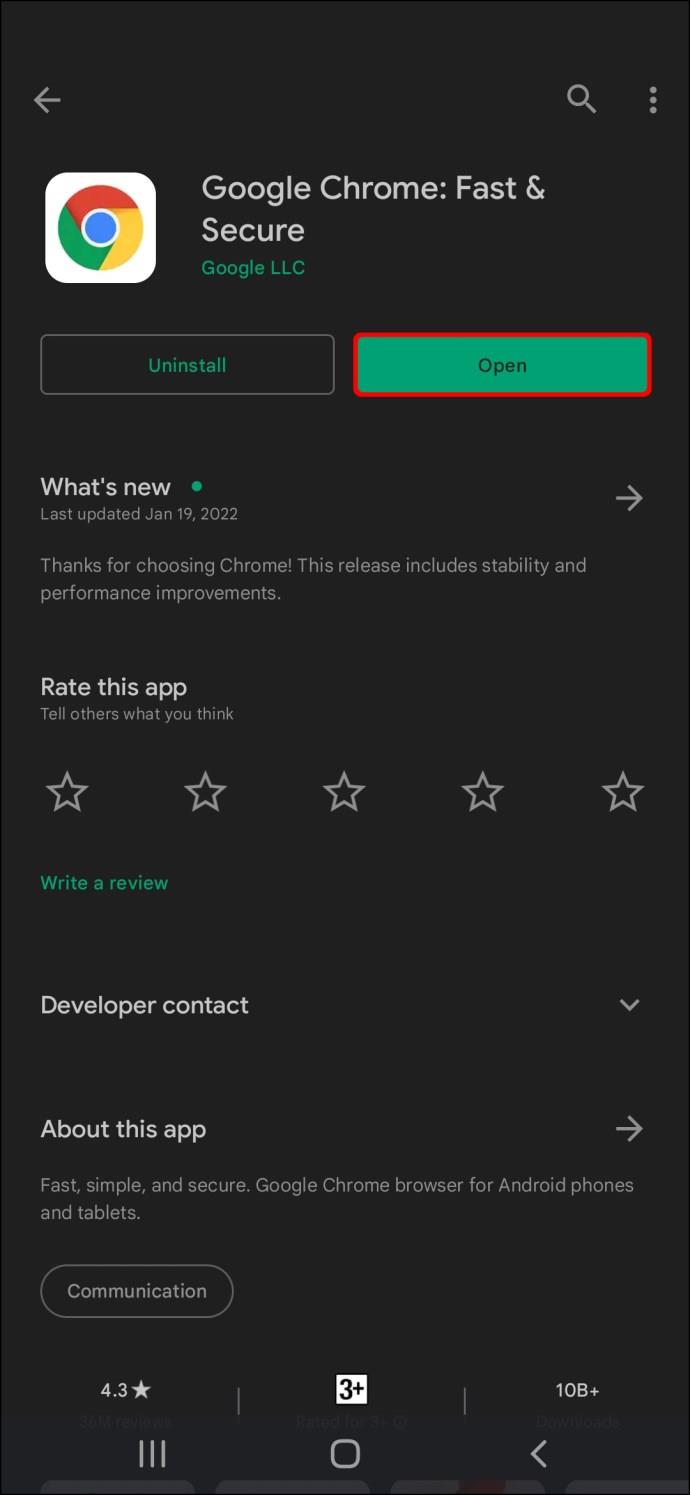
- انتقل إلى support.discord.com .
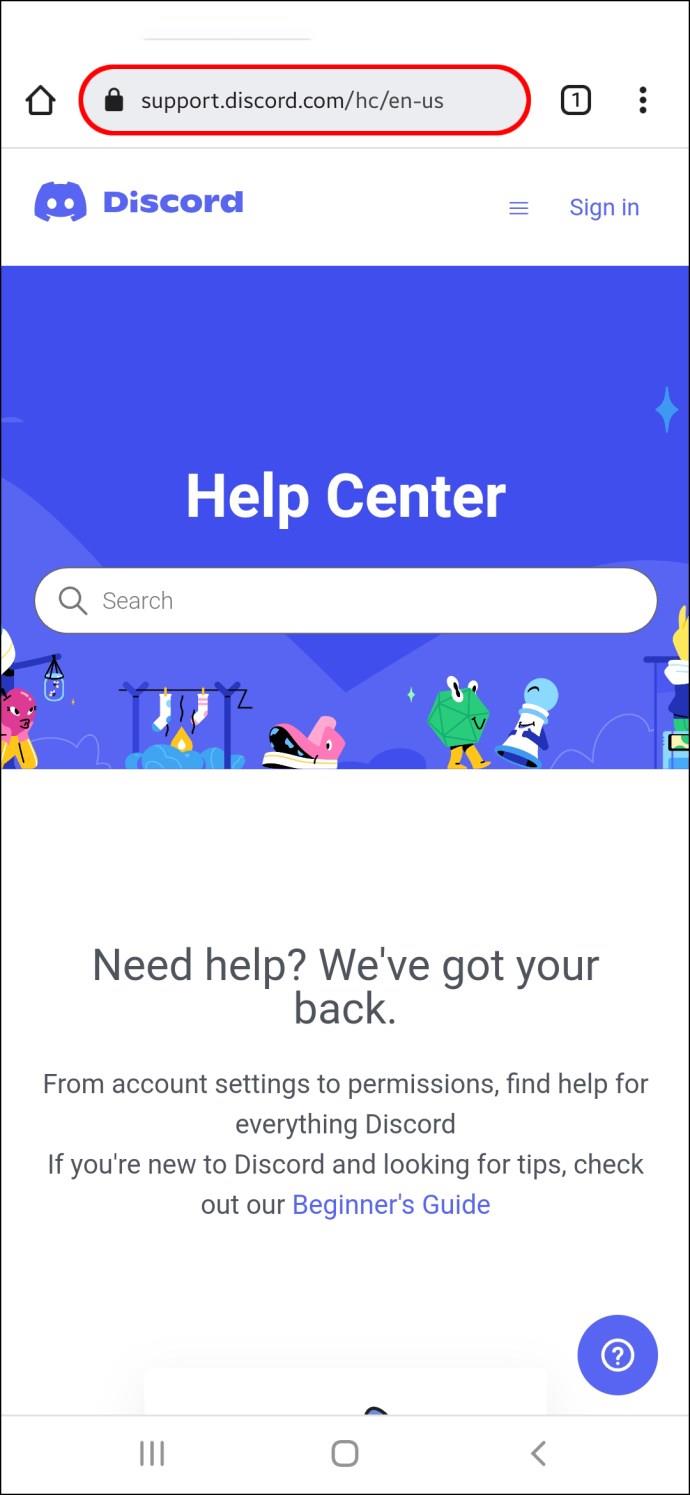
- اضغط على قائمة الهامبرغر في أعلى اليمين.
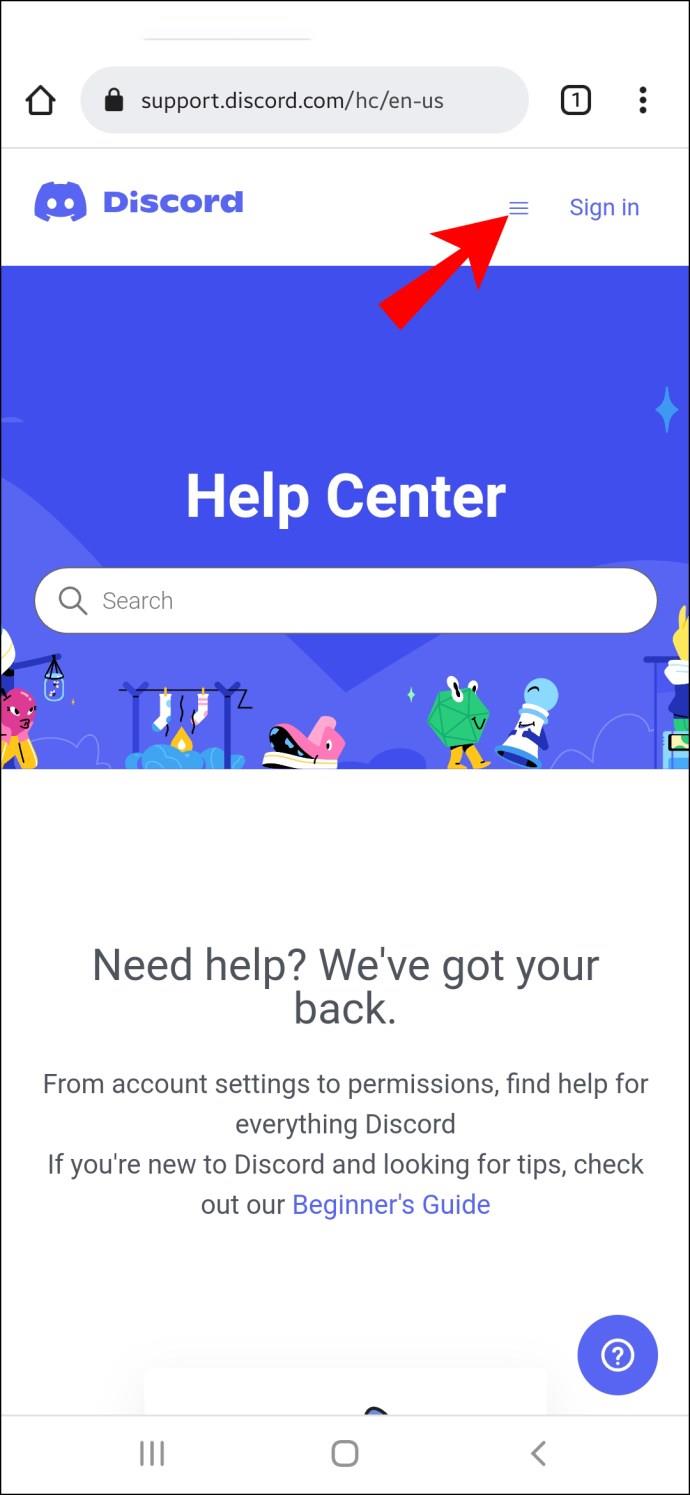
- حدد إرسال طلب .
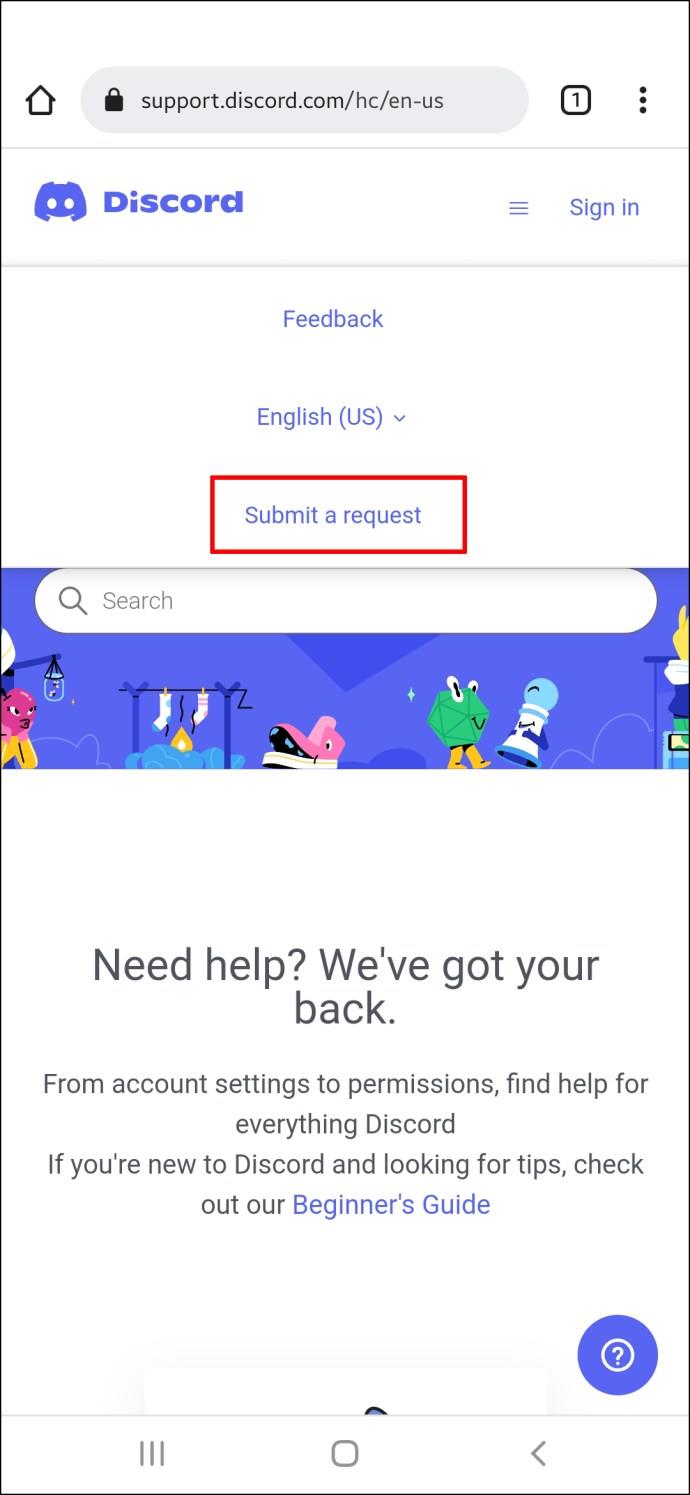
- ضمن تقديم طلب ، في ما الذي يمكننا مساعدتك فيه؟ القائمة المنسدلة ، اختر المساعدة والدعم .
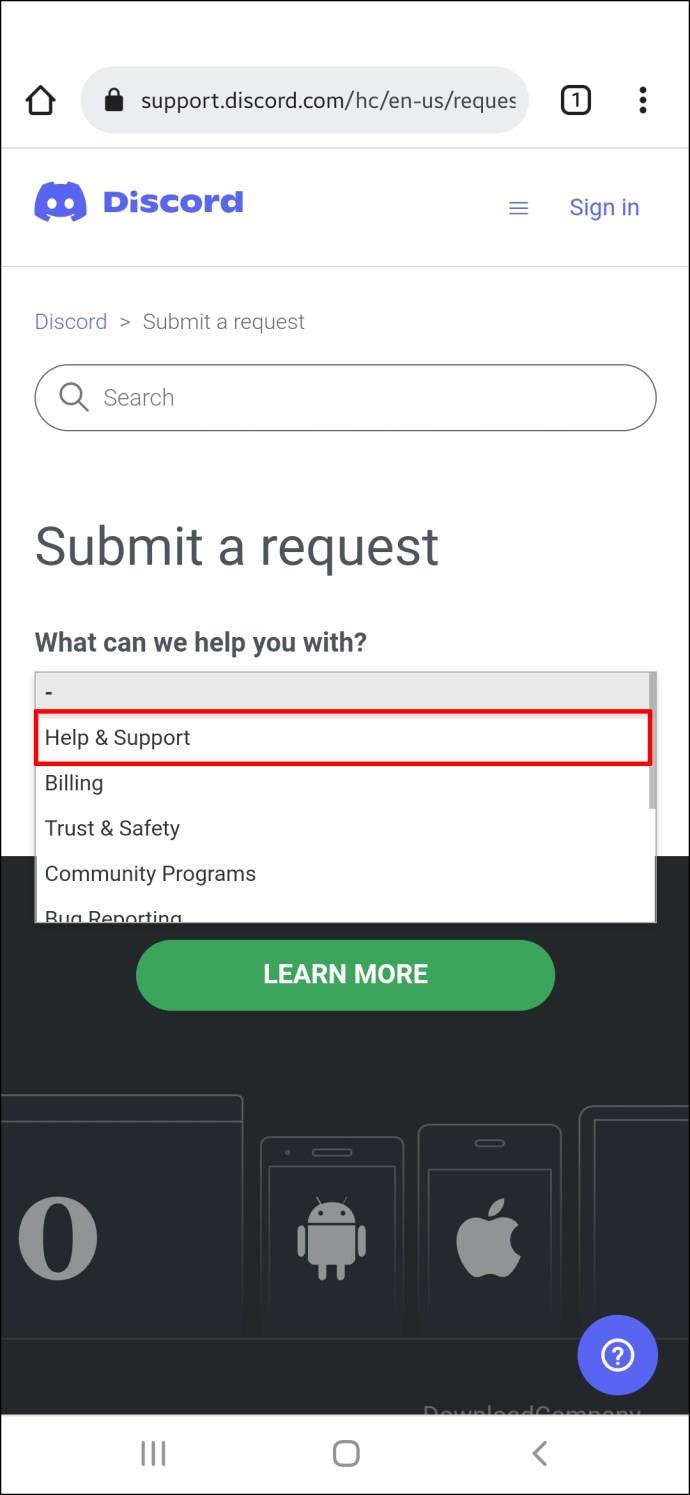
- في حقل نص عنوان بريدك الإلكتروني ، أدخل عنوان بريد إلكتروني يمكنك الوصول إليه ، حتى تتمكن من تلقي اتصال من Discord.
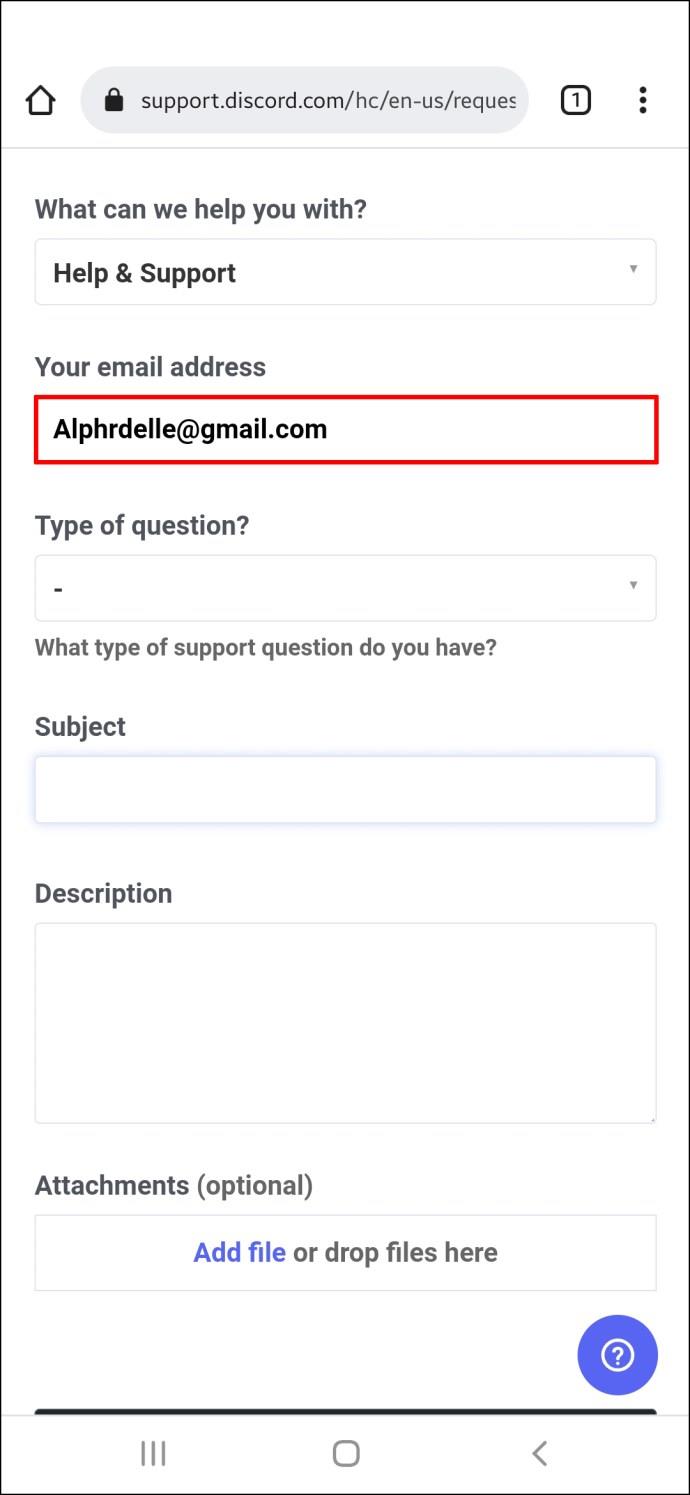
- في نوع السؤال؟ القائمة المنسدلة ، حدد بيانات اعتماد حساب Discord .
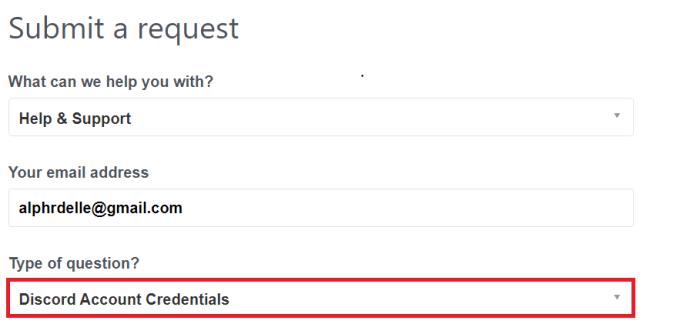
- بعد ذلك ، اختر سبب بيانات اعتماد حساب Discord من القائمة المنسدلة.
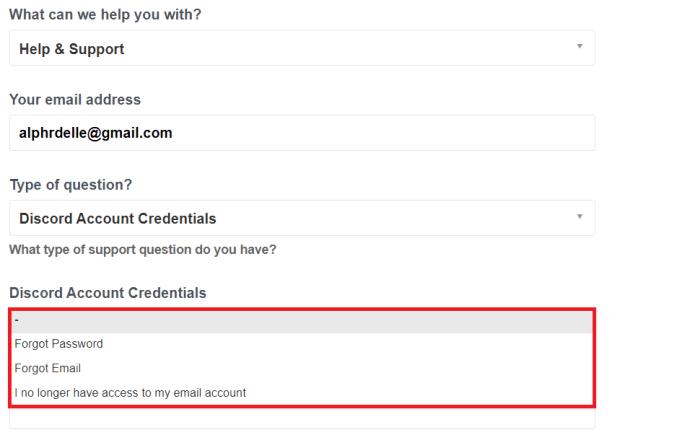
- اكتب " استرداد الحساب " في حقل نص الموضوع .
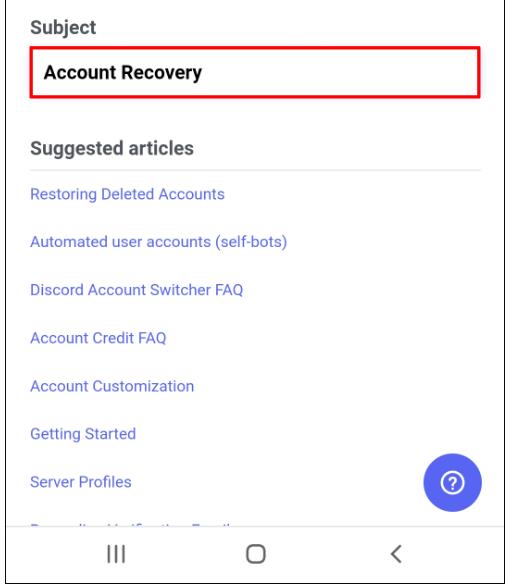
- قدم تفاصيل لماذا لا يمكنك الوصول إلى حسابك في مربع الوصف .
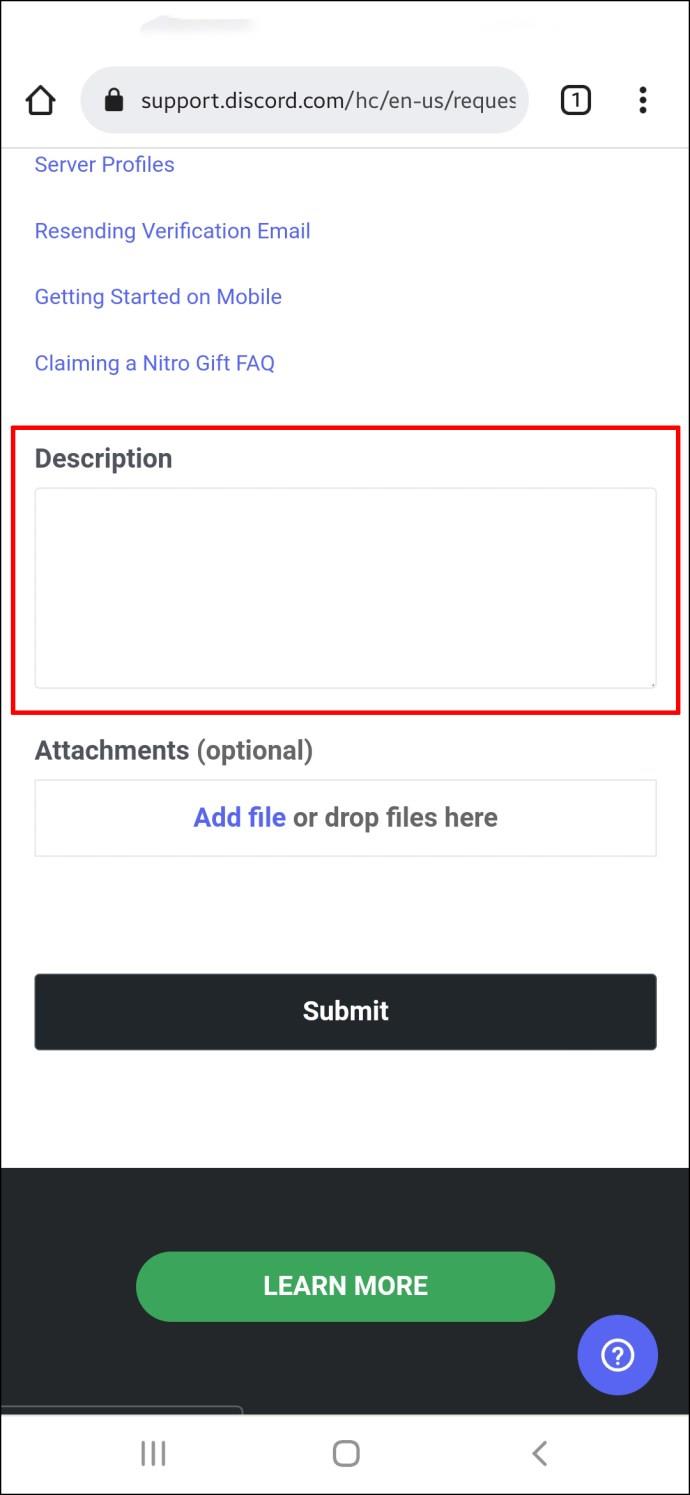
- اضغط على إرسال .
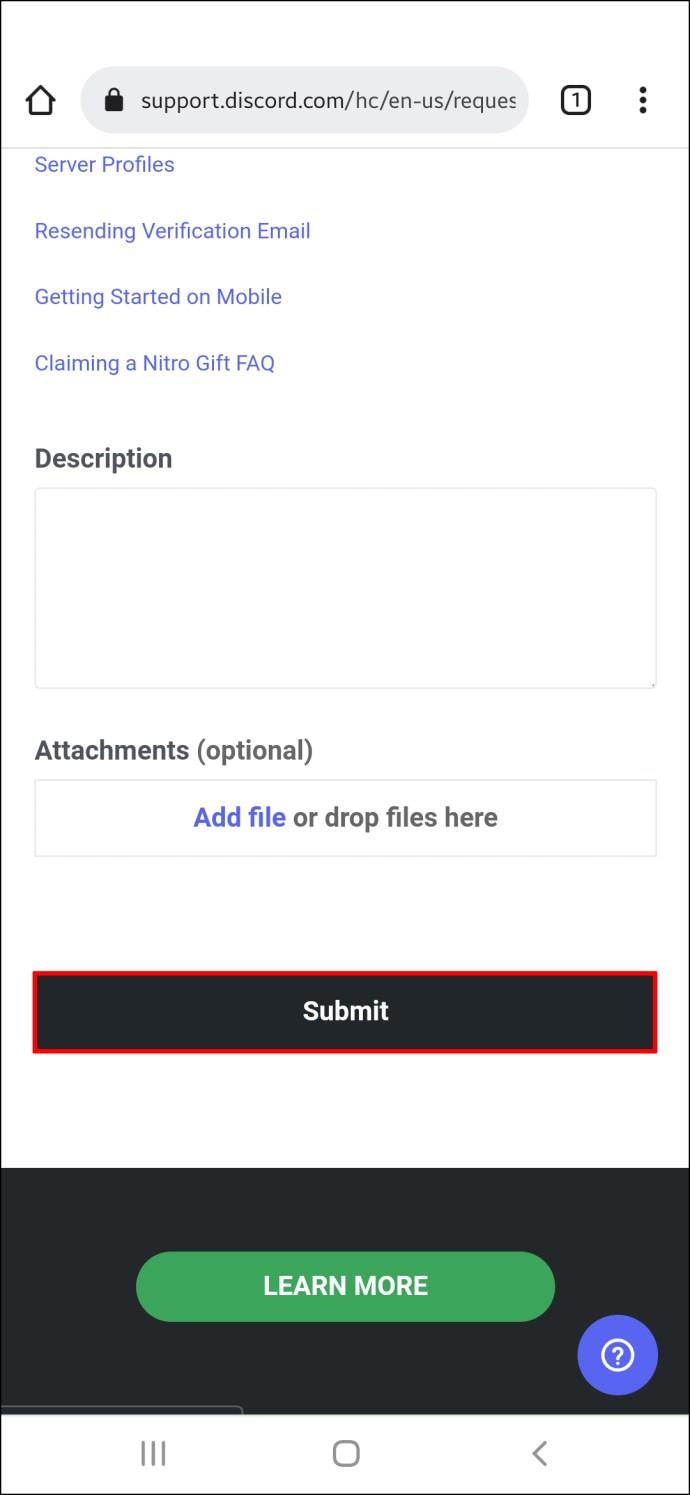
سيتم عرض التأكيد التالي أو ما شابه: "تم تقديم طلبك بنجاح." الآن ، انتظر حتى ثلاثة أيام عمل حتى يرد Discord ، لإعلامك بالخطوات التالية.
أسئلة وأجوبة إضافية
كيف يمكنني إعادة تعيين كلمة المرور الخاصة بي على Discord بدون هاتف؟
لا يزال بإمكانك إعادة تعيين كلمة مرور Discord الخاصة بك باستخدام عنوان بريدك الإلكتروني عندما لا تربط رقم هاتف بحسابك. إليك كيفية القيام بذلك عبر جهازك المحمول أو الكمبيوتر:
1. افتح تطبيق Discord وحدد تسجيل الدخول .
2. أدخل عنوان البريد الإلكتروني المستخدم في التسجيل ، ثم انقر على رابط نسيت كلمة المرور .
3. قم بتسجيل الدخول إلى بريدك الإلكتروني للتحقق من رسالة البريد الإلكتروني الخاصة بإعادة تعيين كلمة المرور المرسلة من Discord.
4. افتح البريد الإلكتروني واضغط على زر إعادة تعيين كلمة المرور .
5. أدخل كلمة مرور Discord الجديدة ، ثم حدد تغيير كلمة المرور لحفظها.
هل يمكنك إنشاء حساب Discord جديد بنفس البريد الإلكتروني بعد الحذف؟
نعم تستطيع. ومع ذلك ، خلال أول 30 يومًا من حذف الحساب ، سيتم استبدال اسم المستخدم بـ "مستخدم محذوف" ، وستتم إزالة صورة ملفك الشخصي. خلال تلك الأيام الثلاثين ، يمكنك تسجيل الدخول باستخدام بريدك الإلكتروني وكلمة المرور لاستعادة حسابك ، ثم يتم استعادة اسم المستخدم وصورة ملف التعريف الخاصين بك.
استعادة الخلاف
إذا نسيت كلمة مرورك ولا يمكنك الوصول إلى بريد إلكتروني أو رقم هاتف مرتبط ، فستحتاج إلى مساعدة Discord لاستعادتها.
بدلاً من استخدام ميزة "نسيت كلمة المرور" ، يمكنك الاتصال بدعم Discord مباشرةً لطلب إعادة تعيين كلمة المرور. بمجرد تقديم عنوان بريد إلكتروني يمكنك الوصول إليه ، أرسل الطلب ، ثم انتظر حتى ثلاثة أيام حتى يتم إرسال رابط إعادة تعيين كلمة المرور. من هناك ، يمكنك تغيير كلمة المرور الخاصة بك وتسجيل الدخول للوصول إلى حساب Discord الخاص بك كالمعتاد.
ما أكثر شيء تستمتع به في Discord؟ شارك بآرائك حول رأيك في المنصة بشكل عام في قسم التعليقات أدناه.